You are on the English websiteSie befinden sich auf der deutschen WebsiteWe do not provide this content in your preferred language
You are on the German website, you can use the switch to switch to the English oneSie befinden sich auf der englischen Website, Sie können mit dem Schalter auf die deutsche Website wechselnYou can use the switch to switch to the another available language if you want
KB: 2025-05-Einrichtung Mailkonto auf Client
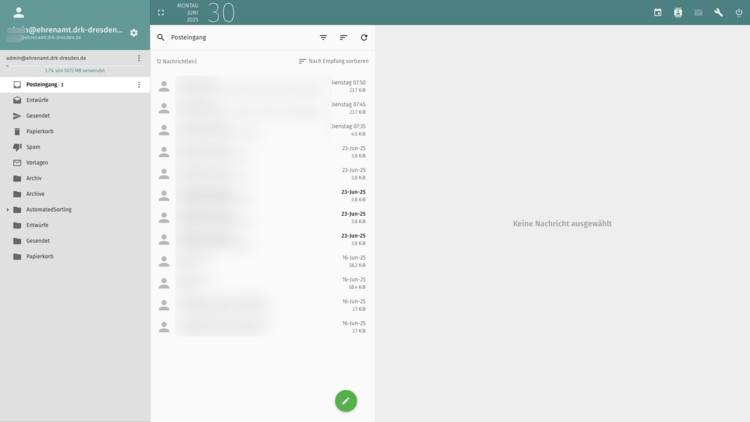
Webmailer SoGo
Verwendung von App Passworten
Generell wird die Verwendung von einzelnen App-Passworten pro Gerät empfohlen.
Mozilla Thunderbird (Desktop)
- Öffnen Sie Thunderbird.
- Wenn Sie Thunderbird zum ersten Mal öffnen, werden Sie gefragt, ob Sie eine neue E-Mail-Adresse einrichten möchten. Klicken Sie auf Überspringen und eine bereits vorhandene E-Mail-Adresse verwenden und gehen Sie zum Schritt 4.
- Klicken Sie auf das Menü Datei und wählen Sie Neu → Bestehendes Mail-Konto....
- Geben Sie Ihren Namen, Ihre E-Mail-Adresse und Ihr Passwort ein. Stellen Sie sicher, dass die Option Passwort merken aktiviert ist und klicken Sie auf Weiter.
- Sobald die Konfiguration automatisch erkannt wurde, stellen Sie sicher, dass IMAP ausgewählt ist, und klicken Sie auf Fertig.
- Um Ihre Kontakte vom Server zu verwenden, klicken Sie auf den Pfeil neben Adressbücher und dann auf die Schaltfläche Verbinden für jedes Adressbuch, das Sie verwenden möchten.
- Um Ihre Kalender vom Server zu verwenden, klicken Sie auf den Pfeil neben Kalender und dann auf die Schaltfläche Verbinden für jeden Kalender, den Sie verwenden möchten.
- (Optional) Wenn Sie alle Unterordner synchronisieren möchten:
- Gehen Sie zum Menü Kontoeinstellungen und wählen Sie Server-Einstellungen.
- Klicken Sie im Tab Server-Einstellungen auf die Schaltfläche Erweitert.
- Im Fenster Erweiterte Kontoeinstellungen deaktivieren Sie das Kontrollkästchen Nur abonnierte Ordner anzeigen.
- Klicken Sie auf OK, um die Änderungen zu speichern.
- Klicken Sie auf Beenden, um das Fenster "Konto-Einrichtung" zu schließen.
Einrichtung auf Android (Thunderbird Mobile / K-9 Mail)
Seit Version 115 basiert Thunderbird für Android auf der bewährten App K-9 Mail. Die Einrichtung erfolgt ähnlich:
- Installieren Sie K-9 Mail oder Thunderbird für Android aus dem Google Play Store oder F-Droid.
- Öffnen Sie die App.
- Tippen Sie auf Konto hinzufügen oder im Startbildschirm auf das "+"-Symbol.
- Geben Sie Ihre E-Mail-Adresse und Ihr Passwort ein und tippen Sie auf Manuelle Einrichtung.
- Wählen Sie IMAP als Kontotyp.
- Tragen Sie folgende Informationen ein:
- IMAP-Server: mail-ehrenamt.drk-dresden.de
- Sicherheit: STARTTLS oder SSL/TLS
- Port: 993 (SSL) oder 143 (STARTTLS)
- Benutzername: Ihre E-Mail Adresse
- Für den SMTP-Server:
- SMTP-Server: mail-ehrenamt.drk-dresden.de
- Sicherheit: STARTTLS oder SSL/TLS
- Port: 465 (SSL) oder 587 (STARTTLS)
- Benutzername: Ihre E-Mail Adresse
- Tippen Sie auf Weiter, geben Sie ggf. einen Kontonamen ein und schließen Sie die Einrichtung ab.
K-9 Mail unterstützt keine native CardDAV- oder CalDAV-Synchronisierung. Für Kontakte und Kalender empfehlen wir zusätzlich die Apps DAVx⁵ oder ICSx⁵.
Android
- Öffnen Sie die App Email.
- Wenn dies Ihr erstes E-Mail-Konto ist, tippen Sie auf Konto hinzufügen; wenn nicht, tippen Sie auf Mehr und Einstellungen und dann Konto hinzufügen.
- Wählen Sie Microsoft Exchange ActiveSync.
- Geben Sie Ihre E-Mail Adresse und Ihr Passwort ein.
- Tippen Sie auf Anmelden.
Apple macOS / iOS
Methode 1: Konfigurationsprofil¶
E-Mail, Kontakte und Kalender können auf Apple-Geräten automatisch konfiguriert werden, indem ein Konfigurationsprofil installiert wird. Um ein solches Profil herunterzuladen, müssen Sie sich mit dem gewünschten E-Mail-Konto in der mailcow UI anmelden.
Methode 1.1: IMAP und SMTP¶
Diese Methode konfiguriert IMAP und SMTP für den Zugriff auf ein E-Mail-Konto.
- Öffnen Sie https://mail-ehrenamt.drk-dresden.de/mobileconfig.php?only_email um ein individuelles Konfigurationsprofil herunterzuladen.
- Öffnen Sie das Profil auf Ihrem Mac, iPhone oder iPad und folgen Sie der Anleitung von Apple für Ihre Betriebssystemversion, um das Profil zu installieren:
- Da das Profil nicht digital signiert ist, müssen Sie den entsprechenden Hinweis bei der Installation bestätigen. Wenn Sie dazu aufgefordert werden, geben Sie das Passwort Ihres E-Mail-Kontos ein.
Methode 1.2: IMAP, SMTP und Cal/CardDAV¶
Diese Methode konfiguriert neben dem E-Mail-Konto zusätzlich CardDAV (Adressbuch) und CalDAV (Kalender).
- Öffnen Sie mail-ehrenamt.drk-dresden.de/mobileconfig.php um ein individuelles Konfigurationsprofil herunterzuladen.
- Öffnen Sie das Profil auf Ihrem Mac, iPhone oder iPad und folgen Sie der Anleitung von Apple für Ihre Betriebssystemversion, um das Profil zu installieren:
- Da das Profil nicht digital signiert ist, müssen Sie den entsprechenden Hinweis bei der Installation bestätigen. Wenn Sie dazu aufgefordert werden, geben Sie das Passwort Ihres E-Mail-Kontos ein.
Methode 1.3: IMAP und SMTP mit App-Passwort¶
Diese Methode konfiguriert IMAP und SMTP für den Zugriff auf ein E-Mail-Konto. Es wird ein neues App-Passwort erzeugt und in das Profil eingefügt, damit bei der Einrichtung kein Passwort eingegeben werden muss. Geben Sie das Profil nicht weiter, da es einen vollständigen Zugriff auf Ihr Postfach ermöglicht.
- Öffnen Sie mail-ehrenamt.drk-dresden.de/mobileconfig.php um ein individuelles Konfigurationsprofil herunterzuladen.
- Öffnen Sie das Profil auf Ihrem Mac, iPhone oder iPad und folgen Sie der Anleitung von Apple für Ihre Betriebssystemversion, um das Profil zu installieren:
- Da das Profil nicht digital signiert ist, müssen Sie den entsprechenden Hinweis bei der Installation bestätigen.
Methode 1.4: IMAP, SMTP und Cal/CardDAV mit App-Passwort¶
Diese Methode konfiguriert neben dem E-Mail-Konto zusätzlich CardDAV (Adressbuch) und CalDAV (Kalender). Es wird ein neues App-Passwort erzeugt und in das Profil eingefügt, damit bei der Einrichtung kein Passwort eingegeben werden muss. Geben Sie das Profil nicht weiter, da es einen vollständigen Zugriff auf Ihr Postfach ermöglicht.
- Öffnen Sie mail-ehrenamt.drk-dresden.de/mobileconfig.php um ein individuelles Konfigurationsprofil herunterzuladen.
- Öffnen Sie das Profil auf Ihrem Mac, iPhone oder iPad und folgen Sie der Anleitung von Apple für Ihre Betriebssystemversion, um das Profil zu installieren:
- Da das Profil nicht digital signiert ist, müssen Sie den entsprechenden Hinweis bei der Installation bestätigen.
Methode 2: Exchange ActiveSync-Emulation¶
Unter iOS/iPadOS wird auch Exchange ActiveSync als Alternative zum obigen Verfahren unterstützt. Es hat den Vorteil, dass es Push-E-Mail unterstützt (d. h. Sie werden sofort über eingehende Nachrichten benachrichtigt), hat aber einige Einschränkungen, z. B. unterstützt es nicht mehr als drei E-Mail-Adressen pro Kontakt in Ihrem Adressbuch. Befolgen Sie die folgenden Schritte, wenn Sie stattdessen Exchange verwenden möchten.
- Folgen Sie der Anleitung von Apple für Ihre Version von iOS/iPadOS und wählen Sie Microsoft Exchange als E-Mail-Dienst.
- Geben Sie Ihre E-Mail Adresse ein und tippen Sie auf Weiter.
- Wählen Sie Manuell konfigurieren bei der Frage, ob die E-Mail-Adresse an Microsoft gesendet werden soll.
- Geben Sie Ihr Passwort ein und tippen Sie erneut auf Weiter. Wenn die 2-Faktor-Authentifizierung aktiviert ist, müssen Sie ein App-Password anstelle Ihres normalen Passwortes benutzen.
- Tippen Sie abschließend auf Speichern.
eM Client
Anleitung zur Einrichtung am Desktop¶
- Starten Sie eM Client.
- Wenn Sie eM Client zum ersten Mal starten, werden Sie aufgefordert, Ihr Konto einzurichten. Fahren Sie in diesem Fall direkt mit Schritt 4 fort.
- Gehen Sie oben auf Menü, wählen Sie Tools und dann Konten.
- Geben Sie Ihre E-Mail-Adresse ein und klicken Sie auf Jetzt starten.
- Geben Sie Ihr Passwort ein und klicken Sie auf Weiter.
- Geben Sie Ihren Namen ein und klicken Sie auf Weiter.
- Klicken Sie auf Fertigstellen.
Nutzung der eM Client Mobile App (Android/iOS)¶
Die eM Client App steht auch für Android und iOS zur Verfügung und bietet eine komfortable Möglichkeit, E-Mails, Kalender und Kontakte auch unterwegs zu nutzen.
- Laden Sie die App eM Client aus dem Google Play Store oder dem Apple App Store herunter.
- Öffnen Sie die App und wählen Sie Konto hinzufügen.
- Geben Sie Ihre E-Mail-Adresse und Ihr Passwort ein.
- Die App erkennt automatisch die passenden Einstellungen für mailcow/SOGo.
- Bestätigen Sie die Einrichtung – Ihre E-Mails, Kalender und Kontakte werden automatisch synchronisiert.
KDE Kontact
- Starten Sie Kontact.
- Wenn Sie Kontact oder KMail zum ersten Mal gestartet haben, werden Sie aufgefordert, Ihr Konto einzurichten. Fahren Sie mit Schritt 4 fort.
- Gehen Sie zu Mail in der Seitenleiste. Gehen Sie zum Menü Tools und wählen Sie Account Wizard.
- Geben Sie Ihren Namen , E-Mail Adresse und Ihr Passwort ein. Klicken Sie auf Weiter.
- Klicken Sie auf Konto erstellen. Wenn Sie dazu aufgefordert werden, geben Sie Ihr Passwort erneut ein und klicken Sie auf OK.
- Schließen Sie das Fenster, indem Sie auf Beenden klicken.
- Gehen Sie zu Kalender in der Seitenleiste.
- Gehen Sie zum Menü Einstellungen und wählen Sie Konfigurieren Sie KOrganizer.
- Gehen Sie zur Registerkarte Kalender und klicken Sie auf die Schaltfläche Hinzufügen.
- Wählen Sie DAV-Groupware-Ressource und klicken Sie auf OK.
- Geben Sie Ihre E-Mail Adresse und Ihr Passwort ein. Klicken Sie auf Weiter.
- Wählen Sie ScalableOGo aus dem Dropdown-Menü und klicken Sie auf Weiter.
- Geben Sie den mailcow Hostname in das Feld Host ein und klicken Sie auf Weiter.
- Klicken Sie auf Verbindung testen und dann auf Fertigstellen. Klicken Sie abschließend zweimal auf OK.
Sobald Sie Kontact eingerichtet haben, können Sie KMail, KOrganizer und KAddressBook auch einzeln verwenden.
Outlook bis 2019 unter Windows (ActiveSync – nicht empfohlen)
Dies gilt nur, wenn der Serveradministrator EAS für Outlook nicht deaktiviert hat. Ist EAS deaktiviert, folgen Sie bitte der Anleitung für Outlook 2007.
Um EAS manuell einzurichten, starten Sie den alten Assistenten über C:\Program Files (x86)\Microsoft Office\root\Office16\OLCFG.EXE. Wenn die Anwendung startet, fahren Sie mit Schritt 4 der Anleitung für Outlook 2013 fort. Sollte sich die Anwendung nicht öffnen lassen, deaktivieren Sie den vereinfachten Kontoerstellungs-Assistenten und verwenden Sie die Anleitung für Outlook 2013.
- Starten Sie Outlook.
- Wird Outlook zum ersten Mal gestartet, erscheint ein Einrichtungsassistent. Fahren Sie mit Schritt 4 fort.
- Öffnen Sie das Menü Datei und klicken Sie auf Konto hinzufügen.
- Geben Sie Ihren Namen, Ihre E-Mail-Adresse und Ihr Passwort ein. Klicken Sie auf Weiter.
- Geben Sie bei Aufforderung Ihr Passwort erneut ein, aktivieren Sie Meine Anmeldedaten speichern und klicken Sie auf OK.
- Klicken Sie auf Zulassen.
- Klicken Sie auf Fertigstellen.
Um EAS zu verwenden, starten Sie den alten Assistenten unter C:\Program Files (x86)\Microsoft Office\root\Office16\OLCFG.EXE. Sobald die Anwendung geöffnet ist, fahren Sie mit Schritt 4 der Anleitung für Outlook 2013 fort.
Lässt sich die Anwendung nicht öffnen, können Sie den vereinfachten Konto-Assistenten deaktivieren und anschließend der Anleitung für Outlook 2013 folgen.
Das neue Outlook (vorinstalliert auf Windows)
Hinweis zur Nutzung des neuen Outlook
Zugangsdaten, die im neuen Outlook eingegeben werden, werden an Microsoft bzw. deren Rechenzentren übermittelt. Weitere Informationen dazu finden Sie unter: https://www.heise.de/news/Microsoft-krallt-sich-Zugangsdaten-Achtung-vorm-neuen-Outlook-9357691.html
Aus Sicherheitsgründen raten wir ausdrücklich von der Nutzung des neuen Outlooks ab.
Manuelle Einrichtung
| Dienst | Verschlüsselung | Host | Port |
|---|---|---|---|
| IMAP | STARTTLS | mail-ehrenamt.drk-dresden.de | 143 |
| IMAPS | SSL | mail-ehrenamt.drk-dresden.de | 993 |
| SMTP | STARTTLS | mail-ehrenamt.drk-dresden.de | 587 |
| SMTPS | SSL | mail-ehrenamt.drk-dresden.de | 465 |
Bitte verwenden Sie "plain" als Authentifizierungsmechanismus. Entgegen der Annahme werden keine Passwörter im Klartext übertragen, da ohne TLS keine Authentifizierung stattfinden darf.
Kontakte und Kalender¶
SOGos Standard-URLs für Kalender (CalDAV) und Kontakte (CardDAV):
| CalDAV | https://mail-ehrenamt.drk-dresden.de/SOGo/dav/user@example.com/Calendar/personal/ |
| CardDAV | https://mail-ehrenamt.drk-dresden.de/SOGo/dav/user@example.com/Contacts/personal/ |
Einige Anwendungen verlangen möglicherweise die Verwendung von https://mail-ehrenamt.drk-dresden.de/SOGo/dav/oder den vollständigen Pfad zu Ihrem Kalender, der in SOGo gefunden und kopiert werden kann.